1、选择切片工具找到左侧工具栏裁剪工具,在上面右击鼠标,打开选择菜单,找到“切片工具”,点击它。

2、属性正常顶部属性栏中的样式,选择“正常”。
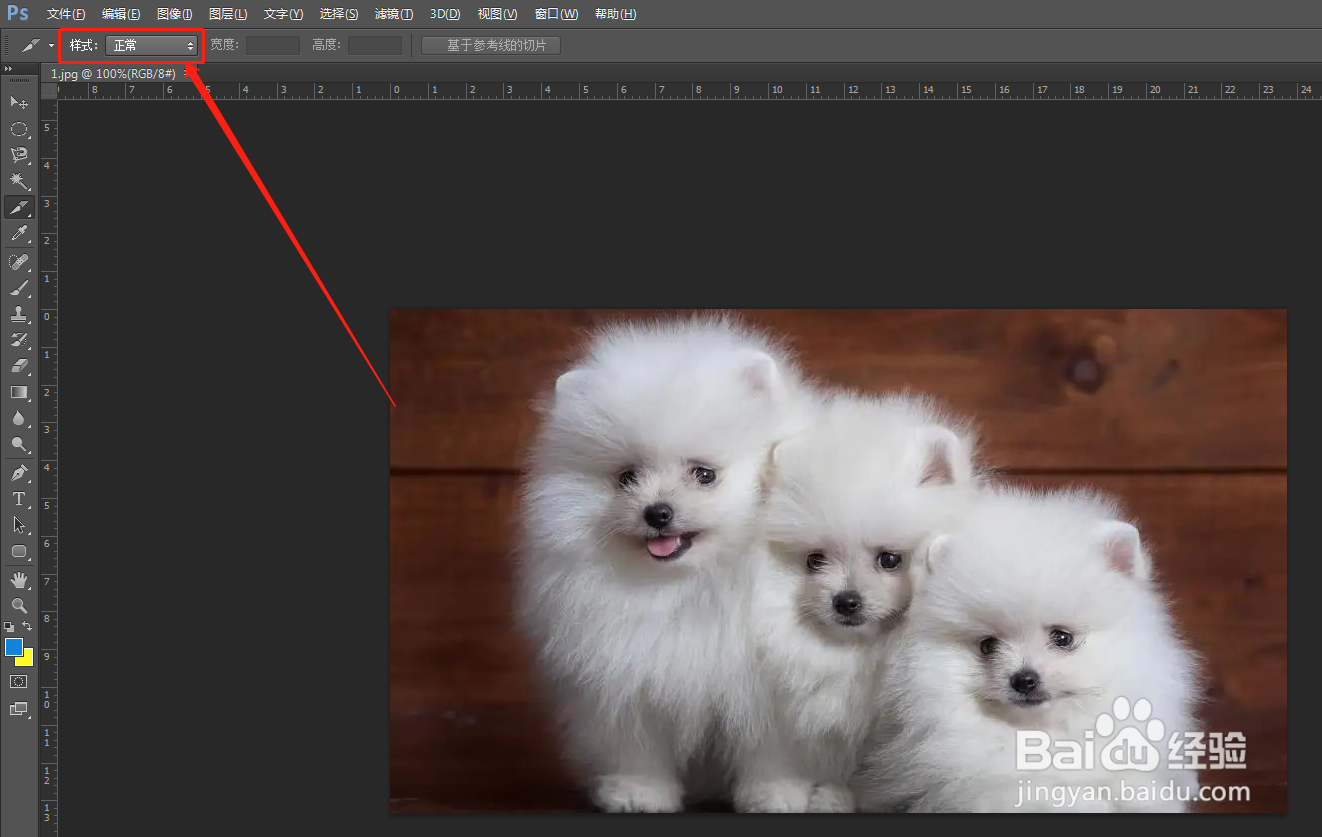
3、画出切图区域这时候我们回到画布上面,按住鼠标左键不松开,拖动鼠标,随意画出我们要切图区域的大小,切图大小不固定。
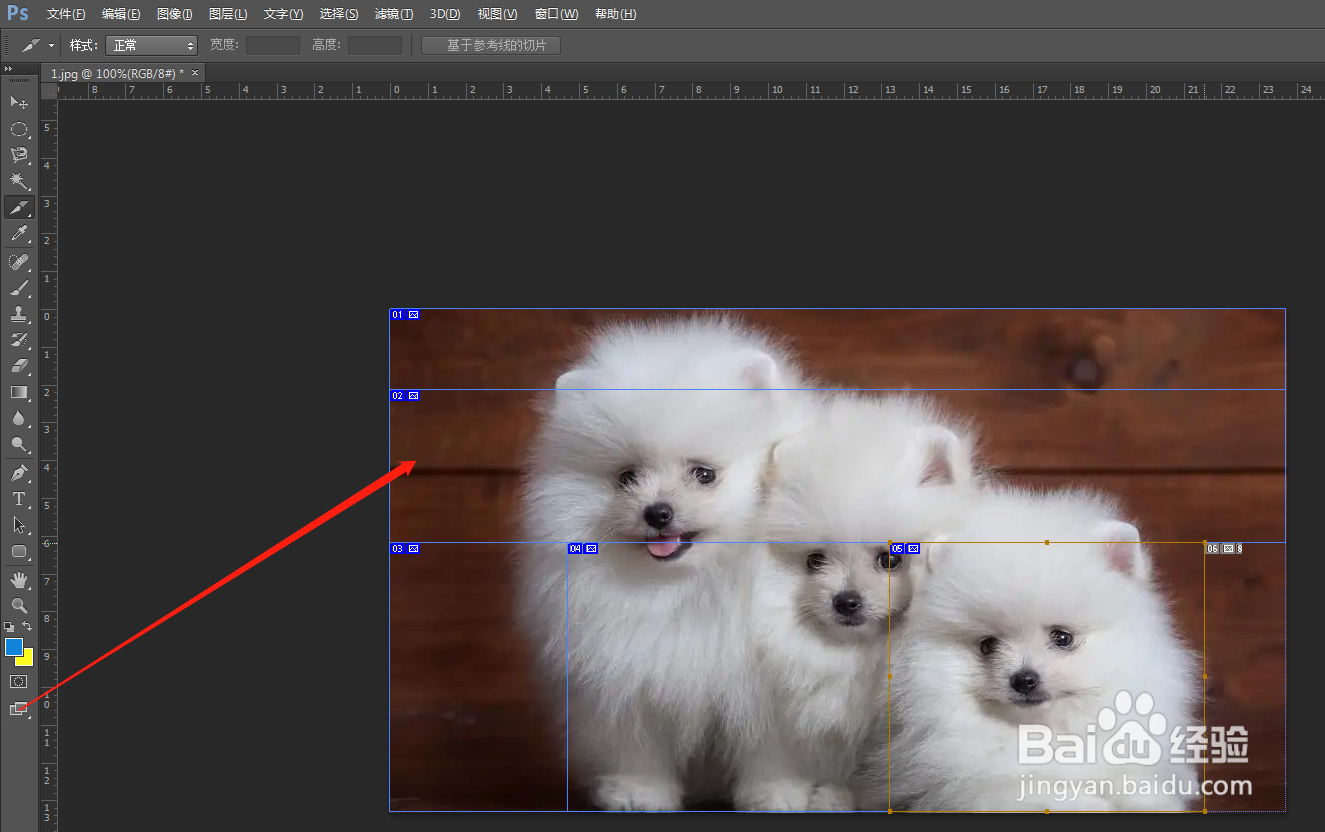
4、导出图片切图完成后,我们点击菜单栏的“文件”选项,找到下拉菜单中的“存储为Web所用格式”按提示存储到自己电脑上就可以了。
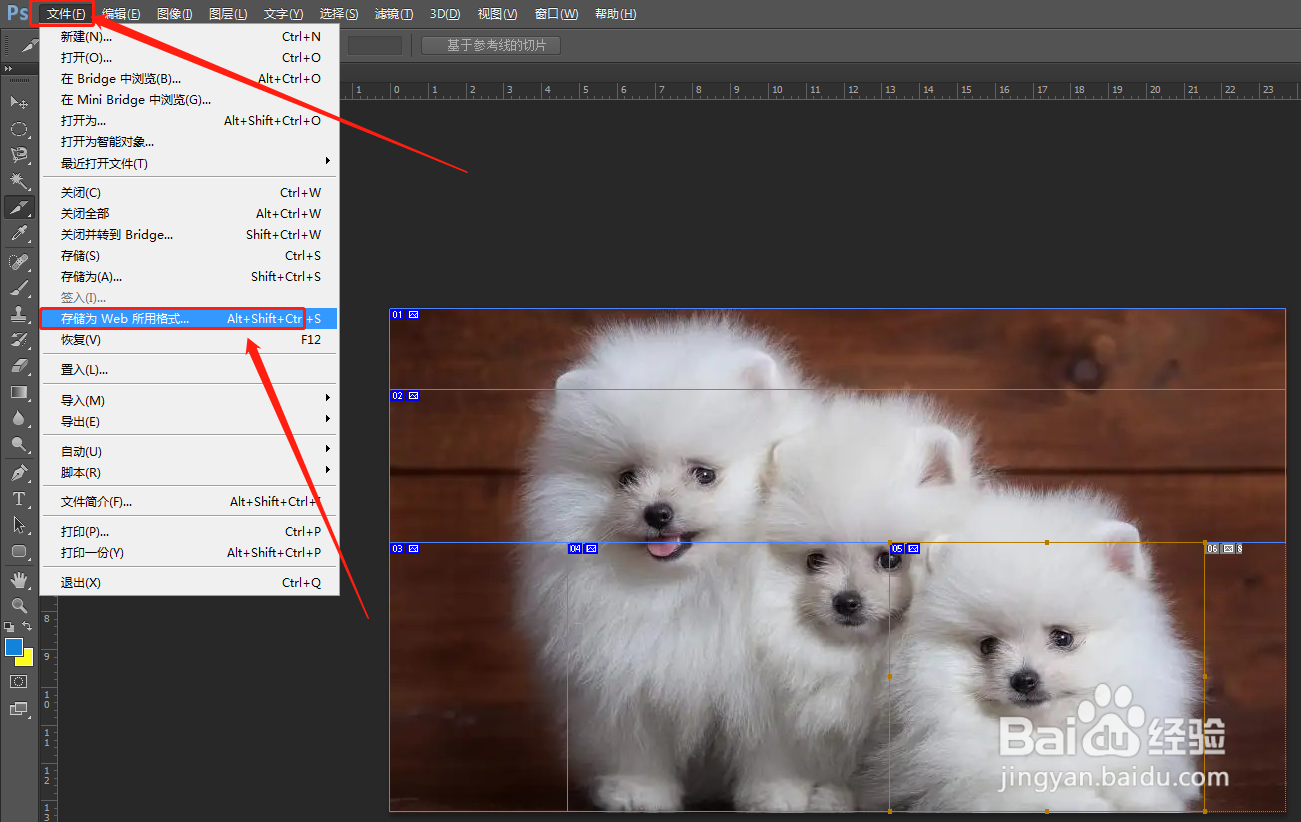
5、固定长宽比例我们在顶部属性栏中,把样式这里选择为“固定长宽比例”,宽度和高度设置的1:1,也就是正方形,所以画出来的都是正方形,但是正方形的大小是不固定的。
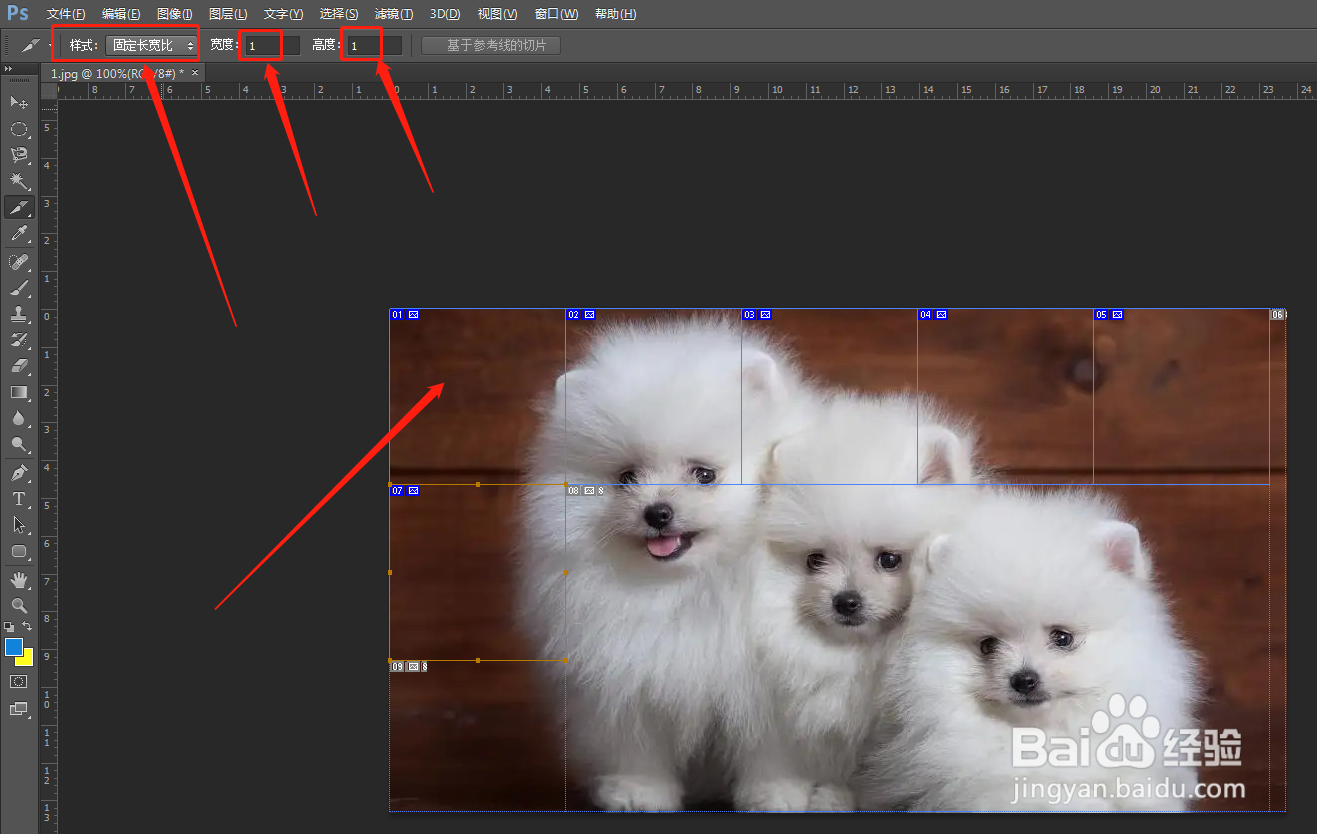
6、固定大小我们在顶部属性栏中,把样式这里选择为“固定大小”,宽度为650px、高度为200px,我们在画布上点击一下,就会自动的画出这个尺寸大小的区域。切图完成后,存储方式和第4步一样。
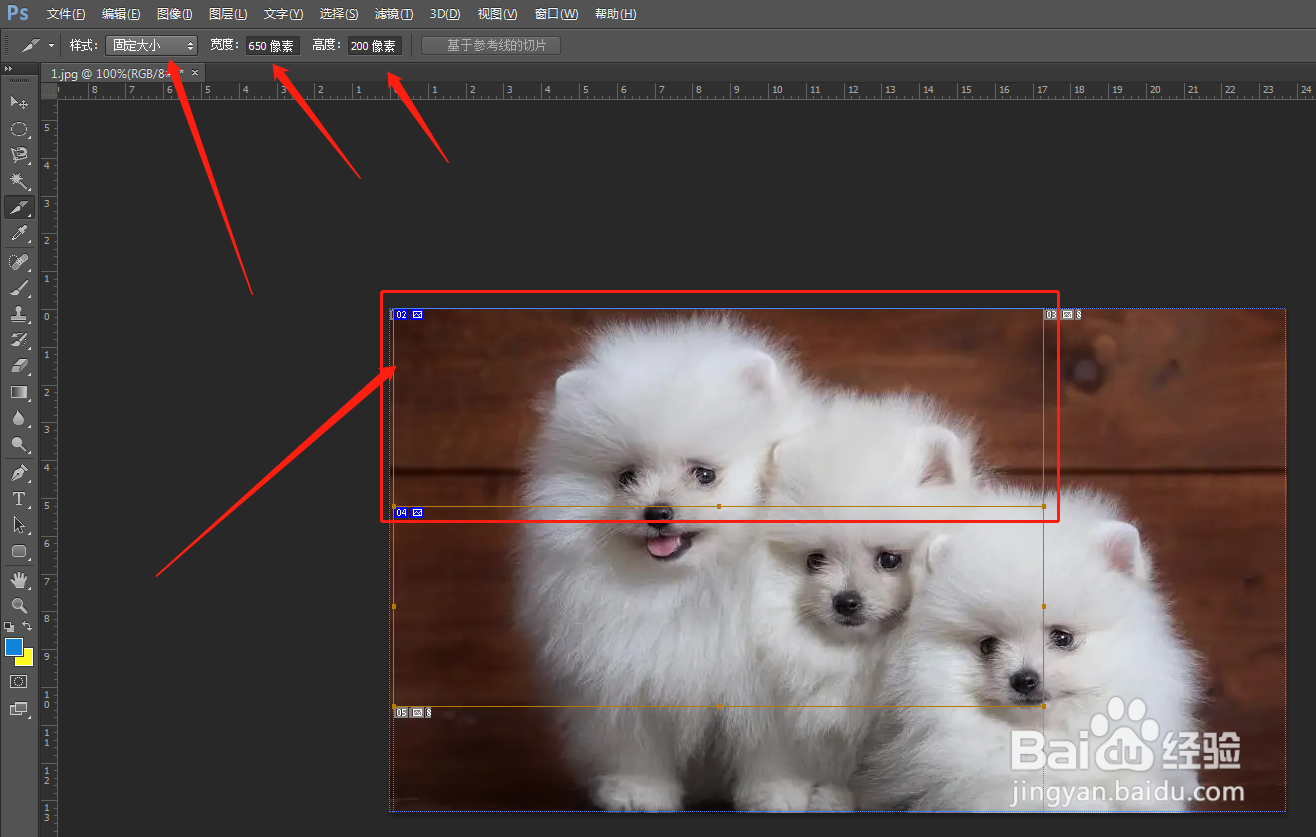
7、总结:1、选择ps左侧工短铘辔嗟具栏的“切片工具”。2、顶部属性栏中,样式选择为“正常”。3、画出切图区域,4、文件——存储为web所用格式。5、顶部属佣甲昭宠性栏中,样式选择为“固定长宽比例”,可以固定切图的形状比例。6、顶部属性栏中,样式选择为“固定大小”,可以固定切图的尺寸。
